电脑开机速度缓慢是许多用户日常使用中常见的困扰,面对这一问题,其实无需立即考虑硬件升级,通过一系列系统优化与习惯调整,往往就能显著提升启动效率,以下将从实用角度出发,提供具体操作方案。
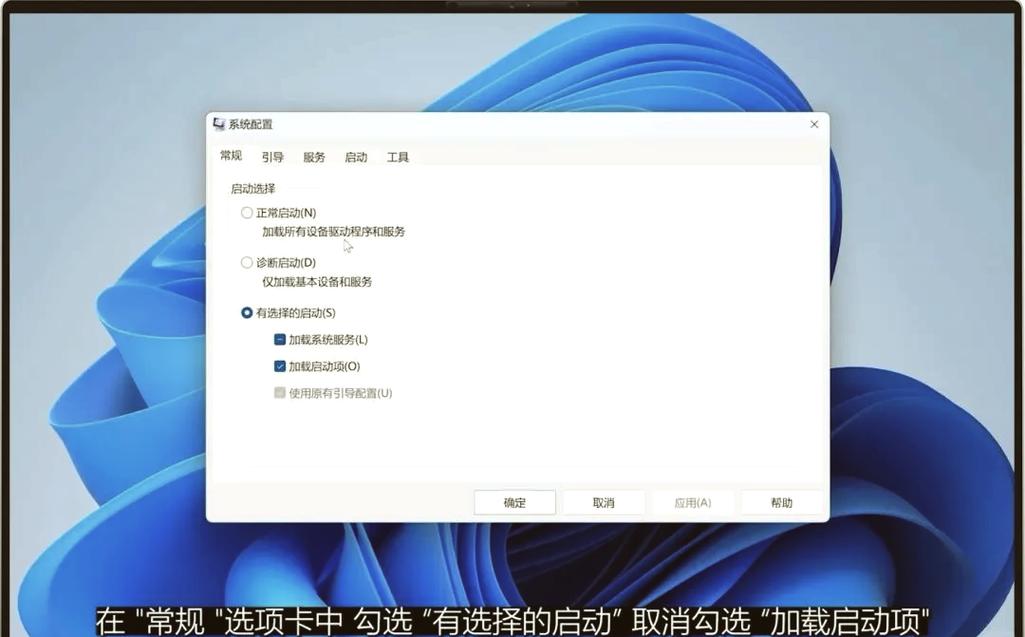
系统启动项管理是优化开机速度的首要步骤,许多软件在安装后会自动设置为开机启动,这不仅拖慢启动过程,还会占用系统资源,在Windows系统中,用户可以同时按下Ctrl+Shift+Esc键打开任务管理器,进入“启动”选项卡,将非必要的应用程序设置为禁用,对于日常使用频率较低的软件,建议保持关闭状态,仅保留安全防护或系统核心组件。
磁盘碎片整理对机械硬盘(HDD)用户尤为重要,长期使用后,文件碎片化会延长读取时间,通过系统自带的“碎片整理和优化驱动器”工具,定期进行整理可以改善这一情况,固态硬盘(SSD)用户则无需进行此操作,因为其读写机制与机械硬盘不同,碎片整理反而可能影响寿命。

系统垃圾文件的积累也是导致开机缓慢的因素之一,临时文件、缓存数据以及无效注册表项会拖慢系统响应速度,使用磁盘清理工具可以安全删除多数无用文件,对于更深入的清理,可选择可信度高的专业软件,但需注意甄别来源,避免安装捆绑恶意程序的应用。
病毒和恶意软件会严重拖慢系统启动和运行效率,确保安装一款可靠的杀毒软件,并保持定期更新与扫描习惯,Windows系统自带的Windows Defender已提供基本防护,但用户可根据需要选择其他口碑良好的安全产品。

电源计划设置同样会影响开机表现,高性能模式虽然能提升运行效率,但可能增加启动时的负载,平衡模式通常是更合理的选择,尤其是在笔记本电脑上,有助于兼顾能效与性能。
硬件维护虽不涉及升级,但保持良好的物理状态至关重要,定期清理机箱内部灰尘,确保散热风扇正常工作,避免因过热导致CPU降频,检查硬盘连接线是否松动,尤其是使用机械硬盘的台式机。
系统还原与重置是解决顽固性启动迟缓的有效手段,如果系统经过长期使用已变得臃肿,恢复至较早的还原点或执行重置操作(保留个人文件)往往能带来显著改善,操作前务必做好重要数据的备份。
BIOS或UEFI设置中的快速启动选项(Fast Boot)能够跳过部分自检流程,从而缩短启动时间,这一功能通常在主板设置中开启,但需注意,启用后可能影响外部设备兼容性,如需使用旧式硬件或进入BIOS界面,可能需要临时关闭该功能。
软件安装来源的习惯也间接影响系统启动效率,下载应用程序时,应优先选择官方网站或可信渠道,避免安装来源不明的软件,减少潜在垃圾软件或广告插件的侵入。
电脑开机加速是一个综合性的过程,涉及系统设置、软件管理与使用习惯等多方面因素,无需追求极端优化,定期维护与合理配置足以保持流畅的启动体验,保持系统简洁,关注软硬件状态,才能真正实现高效稳定的使用环境。









评论列表 (0)